发布时间:2020-09-11 16:23:13来源:土拨鼠手游网作者:土拨鼠手游网访问:
 【弥】
【古】 使命召唤16战区帧数怎么优化?游戏帧数低会对玩家产生不好的体验,那么在玩使命召唤16战区遇到帧数低的情况怎么办?接下来,为大家介绍帧数优化方法,一起去看看吧。
因为这个游戏默认CPU线程并不是最大,...
【弥】
【古】 使命召唤16战区帧数怎么优化?游戏帧数低会对玩家产生不好的体验,那么在玩使命召唤16战区遇到帧数低的情况怎么办?接下来,为大家介绍帧数优化方法,一起去看看吧。
因为这个游戏默认CPU线程并不是最大,...
使命召唤16战区帧数怎么优化?游戏帧数低会对玩家产生不好的体验,那么在玩使命召唤16战区遇到帧数低的情况怎么办?接下来,为大家介绍帧数优化方法,一起去看看吧。
因为这个游戏默认CPU线程并不是最大,所以咱们上来先挑线程。
1.打开win10桌面的搜索,输入系统信息。
2.打开系统信息之后,找到处理器。
3.把鼠标放在处理器那一行,看一下有几个逻辑处理器。
4.打开我的电脑,按图片中的方式找到adv_options.ini这个文件。(如果按路径找不到,就全盘搜索这个文件)
5.鼠标右键这个文件,用记事本的方式打开。
6.找到图中6所指的单词,把后面的那个数字改成逻辑处理器的个数。(注意:等于号的前面面和后面都有一个空格,千万不要删了)

7.保存退出,右键adv_options.ini这个文件,打开属性,勾选只读,然后保存退出。
8.打开游戏,按下图的游戏画面设置去设置画面。(这个画面设置仅供参考,具体最好还是自己多摸索。)

以上就是小编带来的关于使命召唤16战区帧数怎么优化的全部内容,希望能够帮到各位玩家,更多精彩游戏资讯持续更新,欢迎关注土拨鼠手游网

2023-05-05

2023-01-21
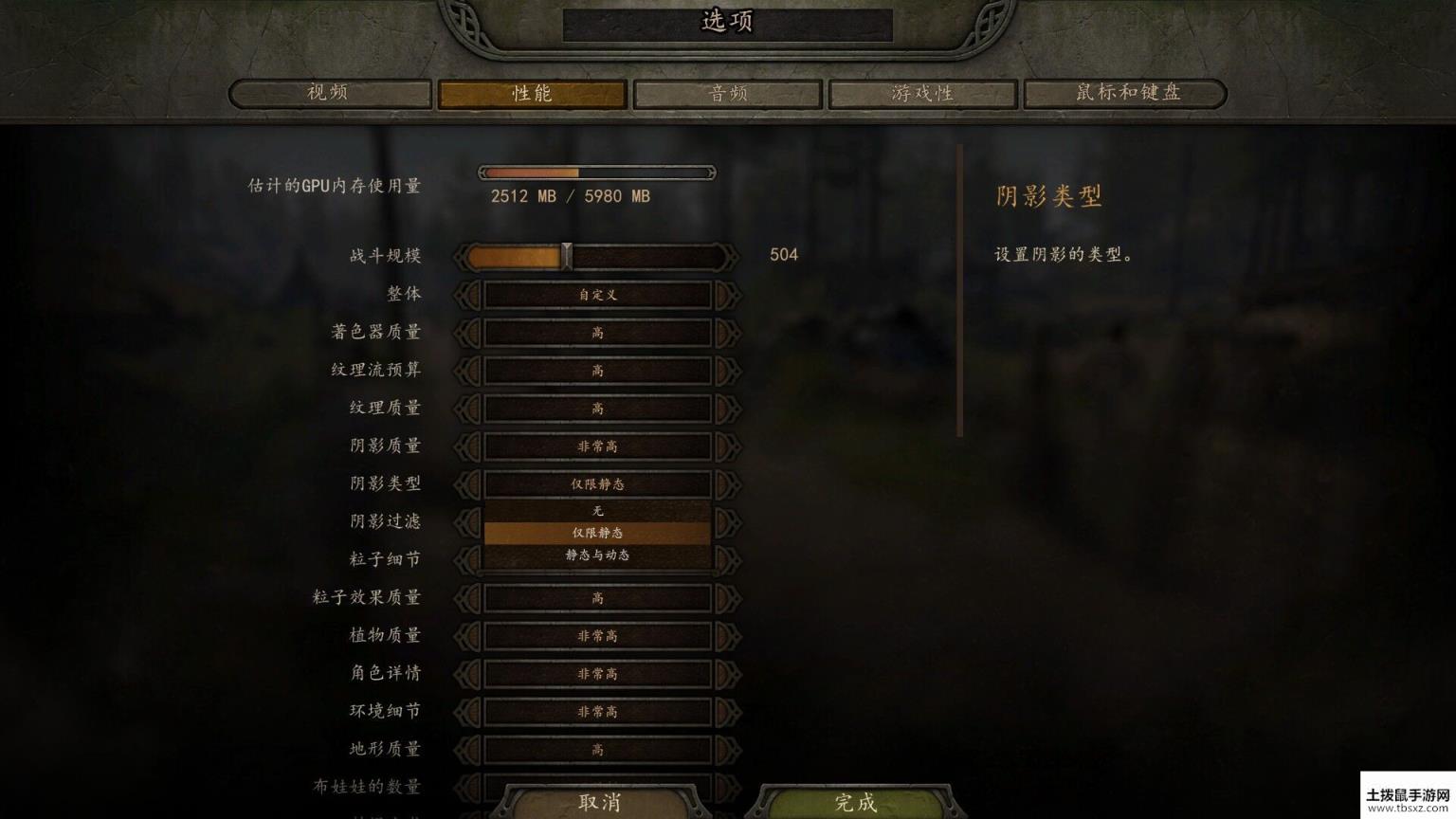
2023-01-06
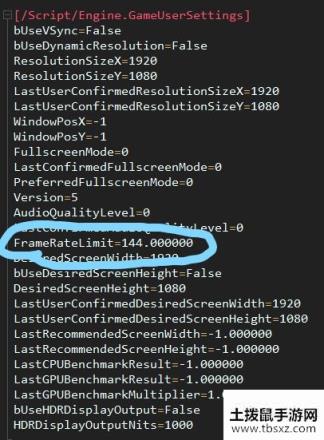
2022-06-28
| 留言与评论(共有 条评论) |